调出鲜艳红色人物照片的Photoshop教程
软件云 人气:0
最终效果

一、打开原图素材,把背景图层复制一层,适当的磨皮锐化,然后再用模糊工具修复一些脸上多余的杂点,效果如下图。

二、创建色相/饱和度调整图层,参数设置如下图。
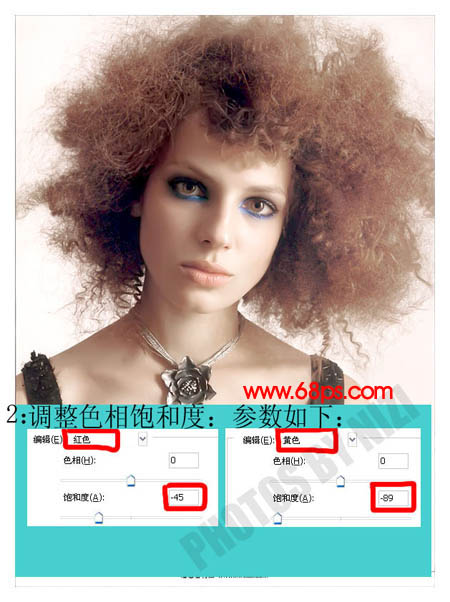
三、创建渐变映射调整图层,颜色设置如下图,确定后用黑色画笔把人物脸部及皮肤擦出来。

四、创建色阶调整图层,参数设置如下,确定后合并图层,适当的锐化一下,完成最终效果。

图层参照及其它颜色效果。

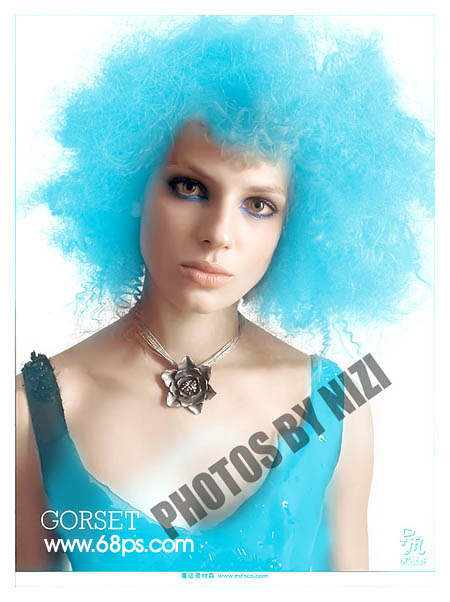
加载全部内容

最终效果

一、打开原图素材,把背景图层复制一层,适当的磨皮锐化,然后再用模糊工具修复一些脸上多余的杂点,效果如下图。

二、创建色相/饱和度调整图层,参数设置如下图。
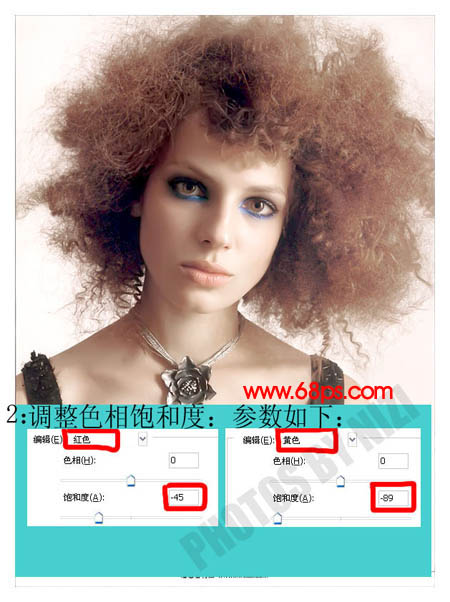
三、创建渐变映射调整图层,颜色设置如下图,确定后用黑色画笔把人物脸部及皮肤擦出来。

四、创建色阶调整图层,参数设置如下,确定后合并图层,适当的锐化一下,完成最终效果。

图层参照及其它颜色效果。

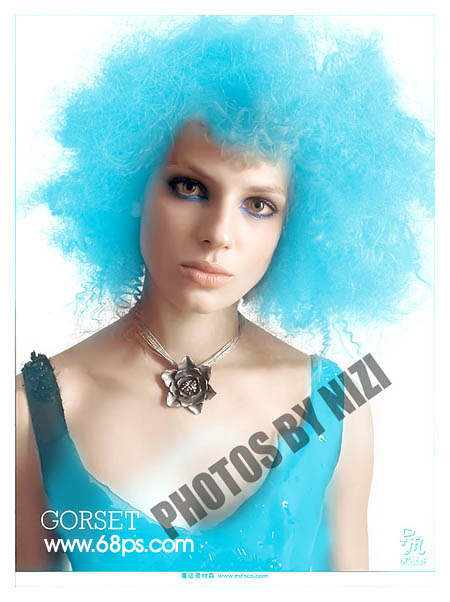
加载全部内容